Airshou Fungerar inte? Här är alla lösningar för att fixa det
Airshou är en av de mest använda apparna för att spela in skärmaktiviteten på olika iOS-enheter. Om du inte vill jailbreaka din telefon och fortfarande spela in dess skärm, då skulle Airshou vara en perfekt app för dig. Men nyligen har många användare klagat på olika kvarstående problem som är förknippade med det. Om din Airshou inte fungerar, kommer det här inlägget säkert att hjälpa dig. Vi kommer att låta dig veta hur du fixar krasch- eller anslutningsproblem relaterade till att Airshou inte fungerar 2017 i det här inlägget.
Del 1: Hur fixar jag Airshou konstant kraschproblem?
De flesta användare som vill spela in sin skärmaktivitet för att göra en gameplay eller instruktionsvideo måste jailbreaka sina enheter. Tack och lov ger Airshou ett bra alternativ för att spela in HD-videor utan att behöva jailbreaka en iOS-enhet. Den är kompatibel med många iOS-enheter, men det finns tillfällen då den också kraschar oväntat.
Airshou fungerar inte ordentligt på grund av konstant krasch är ett av de vanligaste problemen som dess användare möter. Det orsakas på grund av att certifikatet löper ut. Företagets ägare distribueras certifikat av Apple, vilket låter dem installera viktiga appar innan de ges enheten till slutanvändaren. Om certifikatet har gått ut kan Airshou inte fungera 2017 inträffa.
Tack och lov finns det ett sätt att fixa det. För att undvika detta fel, se till att ditt certifikat är äkta. Eftersom appen alltid kontrollerar certifikatet innan det öppnas, kommer det inte att fungera korrekt utan dess autentisering.
Om din app fortfarande kraschar är det bästa sättet att lösa problemet genom att installera om den. Eftersom Airshou fortsätter att lägga till nya certifikat för att autentisera, skulle den nya appen fungera sömlöst. Avinstallera helt enkelt appen från din telefon och installera den igen. Att få det, besök dess officiella webbplats och ladda ner den på din enhet.
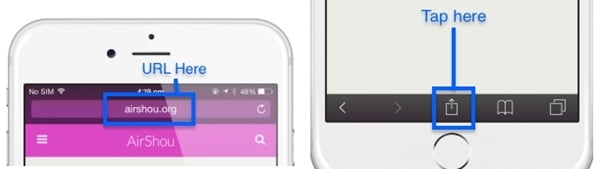
Del 2: Hur fixar jag Airshou SSL-fel?
Förutom att krascha är SSL-felet ett annat vanligt problem med Airshou som inte fungerar som användare upplever nuförtiden. När användare försöker ladda ner Airshou får felet ‘kan inte ansluta till ssl airshou.appvv.api’ många gånger. Nyligen har detta Airshou-fel som inte fungerar 2017 gjort det ganska svårt för användare att komma åt appen. Lyckligtvis har det en enkel lösning. Det finns två enkla metoder för att lösa felet att SSL Airshou inte fungerar.
Det enklaste sättet att lösa det är genom att stänga Safari. Dessutom måste du se till att alla flikar är stängda också. Gå till App Switcher och stäng alla andra appar som kan köras på din enhet också. Vänta några minuter och försök ladda ner appen igen. Troligtvis skulle det fungera och du kommer inte att få ett SSL-fel.
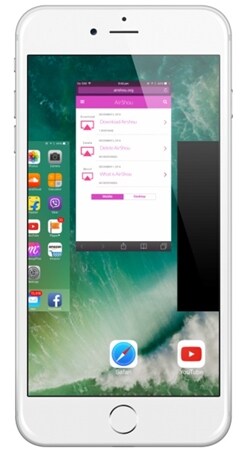
Om det inte verkar fungera, försök sedan med den andra metoden. Stäng Safari och alla andra appar. Se till att allt är stängt med hjälp av App Switcher. Nu är det bara att stänga av din enhet och vänta ett tag för att slå på den igen. Besök Airshou officiella webbplats och försök ladda ner den igen.
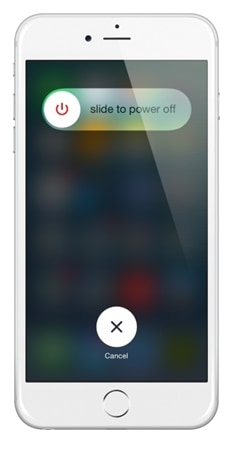
Vi är säkra på att efter att ha följt denna enkla övning, skulle du säkert kunna övervinna Airshou-problem som inte fungerar 2017. Ändå, om Airshou inte fungerar på din enhet korrekt, kan du också prova ett alternativ.
Del 3: Bästa Airshou-alternativet – iOS Screen Recorder
Eftersom du behöver ladda ner Airshou från en tredje parts plats fungerar det inte felfritt hela tiden. Du kan stöta på flera problem när du använder Airshou och det rekommenderas alltid att leta efter ett alternativ för att spela in din skärmaktivitet. Eftersom Airshou har avvecklats från App Store kan du ta hjälp av vilket annat verktyg som helst iOS-skärminspelare för att uppfylla dina krav.
Som namnet antyder kan iOS Screen Recorder enkelt användas för att spela in din skärmaktivitet och spegla din enhet på en större skärm. Du kan njuta av att spela dina favoritspel eller skapa videohandledningar med hjälp av denna anmärkningsvärda applikation på nolltid. Dessutom låter den dig spegla din telefon till en större skärm trådlöst också. Desktopappen körs på Windows och är kompatibel med nästan alla versioner av iOS (från iOS 7.1 till iOS 13).
Utför HD-spegling och spela in ljud samtidigt för att få en fantastisk inspelningsupplevelse. Du kan helt enkelt följa dessa steg för att spegla och spela in din skärm med iOS Screen Recorder.

iOS-skärminspelare
Spela in din skärm på datorn enkelt och flexibelt.
- Spegla din enhet trådlöst till din dator eller projektor.
- Spela in mobilspel, videor, Facetime och mer.
- Stöd jailbroken och un-jailbroken enheter.
- Stöd iPhone, iPad och iPod touch som körs på iOS 7.1 till iOS 13.
- Erbjud både Windows- och iOS-program (iOS-programmet är inte tillgängligt för iOS 11-13).
1. Börja med att ladda ner iOS-skärminspelare, och installera den på ditt system enligt instruktionerna på skärmen. Efter att ha startat det kan du se dessa alternativ för iOS Screen Recorder-programmet.

2. Nu måste du upprätta en anslutning mellan din telefon och ditt system. Du kan helt enkelt ansluta båda enheterna till samma WiFi-nätverk för att initiera anslutningen. Du kan också skapa en LAN-anslutning mellan din telefon och ditt system.
3. När du har upprättat en anslutning kan du helt enkelt spegla din enhet. Om din telefon körs på iOS 7, 8 eller 9, sveper du bara uppåt för att få upp meddelandefältet och väljer Airplay. Från alla medföljande alternativ, tryck på ‘DrFoneTool’ och börja spegla.

4. Om din telefon körs på iOS 10 måste du välja alternativet ‘Airplay Mirroring’ från meddelandefältet och sedan välja ‘DrFoneTool’ från listan.

5. Om din telefon körs på iOS 11 eller 12 väljer du Skärmspegling från kontrollcentret (genom att svepa uppåt från botten). Välj sedan objektet ‘DrFoneTool’ för att spegla din telefon till datorn.



6. Du kan enkelt spela in din skärmaktivitet efter att ha speglat din telefon. Du skulle se två tillagda alternativ på skärmen nu – en röd knapp för att spela in och en helskärmsknapp. Tryck bara på den röda knappen för att börja spela in din skärm. För att avsluta den, tryck på knappen uppnå och spara din videofil på önskad plats.
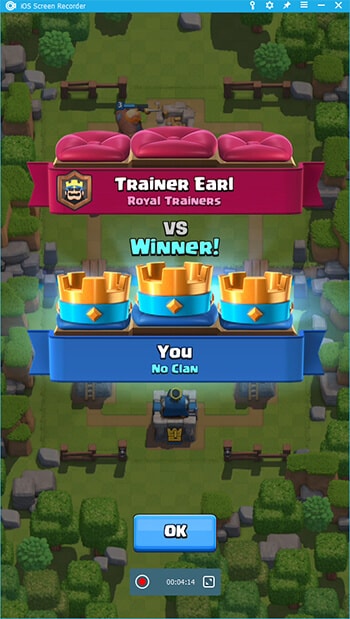
Det är allt! Med iOS Screen Recorder skulle du kunna utföra samma funktion som Airshou på ett överlägset sätt. Dessutom har den massor av extra funktioner för att ge en fantastisk upplevelse till sina användare.
Nu när du vet hur du övervinner Airshou-problem som inte fungerar, kan du enkelt spela in din skärmaktivitet utan mycket problem. Dessutom kan du också ta hjälp av iOS-skärminspelare också. Ladda ner verktyget direkt och låt oss veta din upplevelse i kommentarerna nedan.
